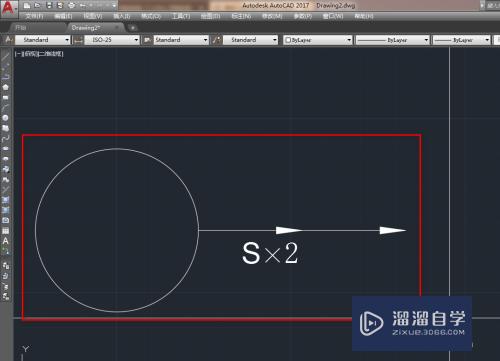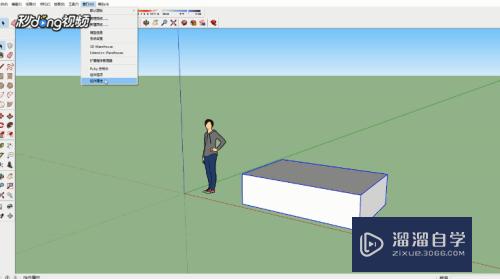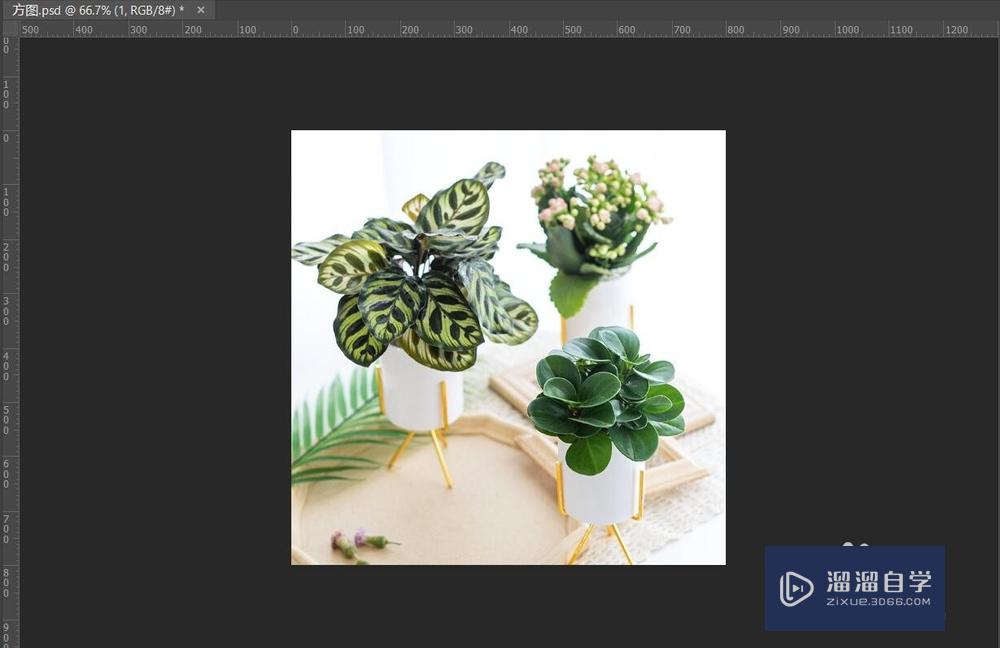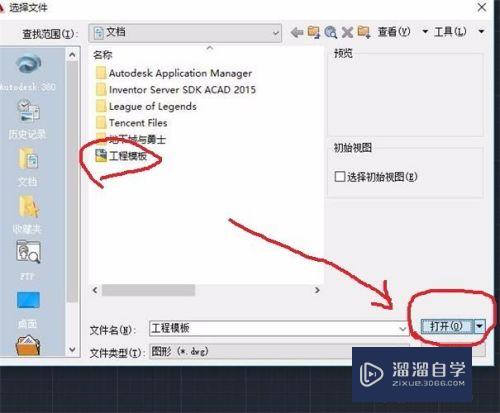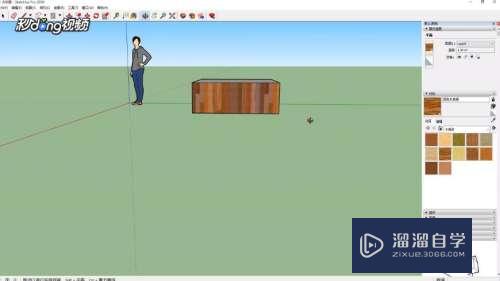Excel自动求和的快捷键是什么怎么用(excel中自动求和的快捷键是什么)优质
Excel自动求和是使用很频繁的功能。有时候数据多了之后。我们就会需要借助快捷键的使用。这样可以更好的提升效果。那么Excel自动求和的快捷键是什么怎么用呢?下面一起来熟悉一下使用方法吧!
工具/软件
硬件型号:联想ThinkPad P14s
系统版本:Windows7
所需软件:Excel 2013
方法/步骤
第1步
这个快捷键就是ALT=,也就是同时按住ALT键和=键。

第2步
当求和位置处于一组数据下方时。我们输入”ALT=“。单元格内自动输入求和函数。同时上方那组数据也自动被选入求和范围。如果我们要求和的范围不是上方那一组全部。我们可调整范围。
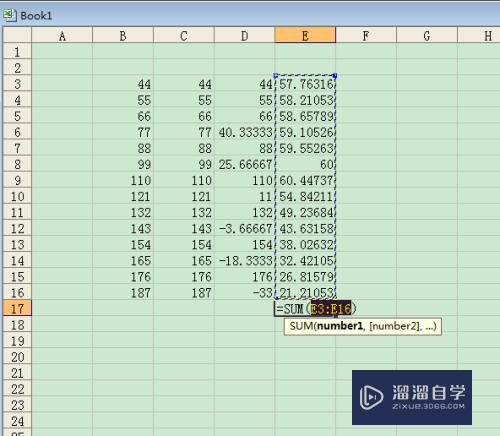
第3步
当求和位置处于一组数据右方时。我们输入”ALT=“。求和位置右边数据也自动被选入求和范围。我们同样可调整范围。
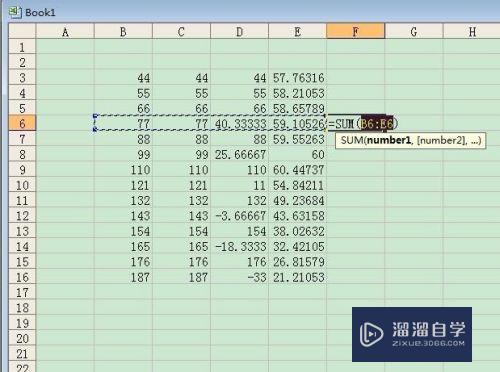
第4步
当求和位置处于一组数据上方时。我们输入”ALT=“。如果上方和右边没有数据。求和范围就为空。我们必须手动选择范围。
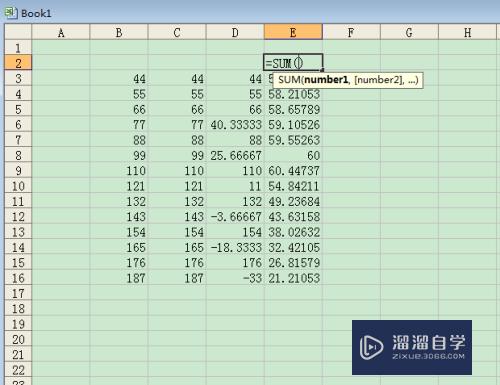
第5步
当求和位置处于一组数据左边时。我们输入”ALT=“。如果上方和右边没有数据。求和范围同样为空。我们必须手动选择范围。

第6步
如图所示。虚线框内就是我们手动任意选定的求和范围。
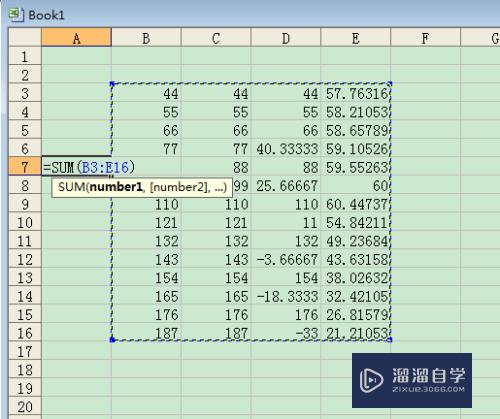
以上关于“Excel自动求和的快捷键是什么怎么用(excel中自动求和的快捷键是什么)”的内容小渲今天就介绍到这里。希望这篇文章能够帮助到小伙伴们解决问题。如果觉得教程不详细的话。可以在本站搜索相关的教程学习哦!
更多精选教程文章推荐
以上是由资深渲染大师 小渲 整理编辑的,如果觉得对你有帮助,可以收藏或分享给身边的人
本文标题:Excel自动求和的快捷键是什么怎么用(excel中自动求和的快捷键是什么)
本文地址:http://www.hszkedu.com/59834.html ,转载请注明来源:云渲染教程网
友情提示:本站内容均为网友发布,并不代表本站立场,如果本站的信息无意侵犯了您的版权,请联系我们及时处理,分享目的仅供大家学习与参考,不代表云渲染农场的立场!
本文地址:http://www.hszkedu.com/59834.html ,转载请注明来源:云渲染教程网
友情提示:本站内容均为网友发布,并不代表本站立场,如果本站的信息无意侵犯了您的版权,请联系我们及时处理,分享目的仅供大家学习与参考,不代表云渲染农场的立场!